
TWatermark

TWatermark
Нажмите 'Добавить файл' 1 и выберите один или несколько файлов из одной папки.
Нажмите 'Добавить папку' 2 , если Вы хотите выбрать папку с файлами изображений.

Введите текст в пустое поле 3 в левом верхнем углу программы.
Вы можете добавить специальные символы (такие как и др.), нажав 'Символы' 4 и выбрав нужный.
При вводе текста, Вы должны сразу увидеть текстовый водяной знак в окне предварительного просмотра.
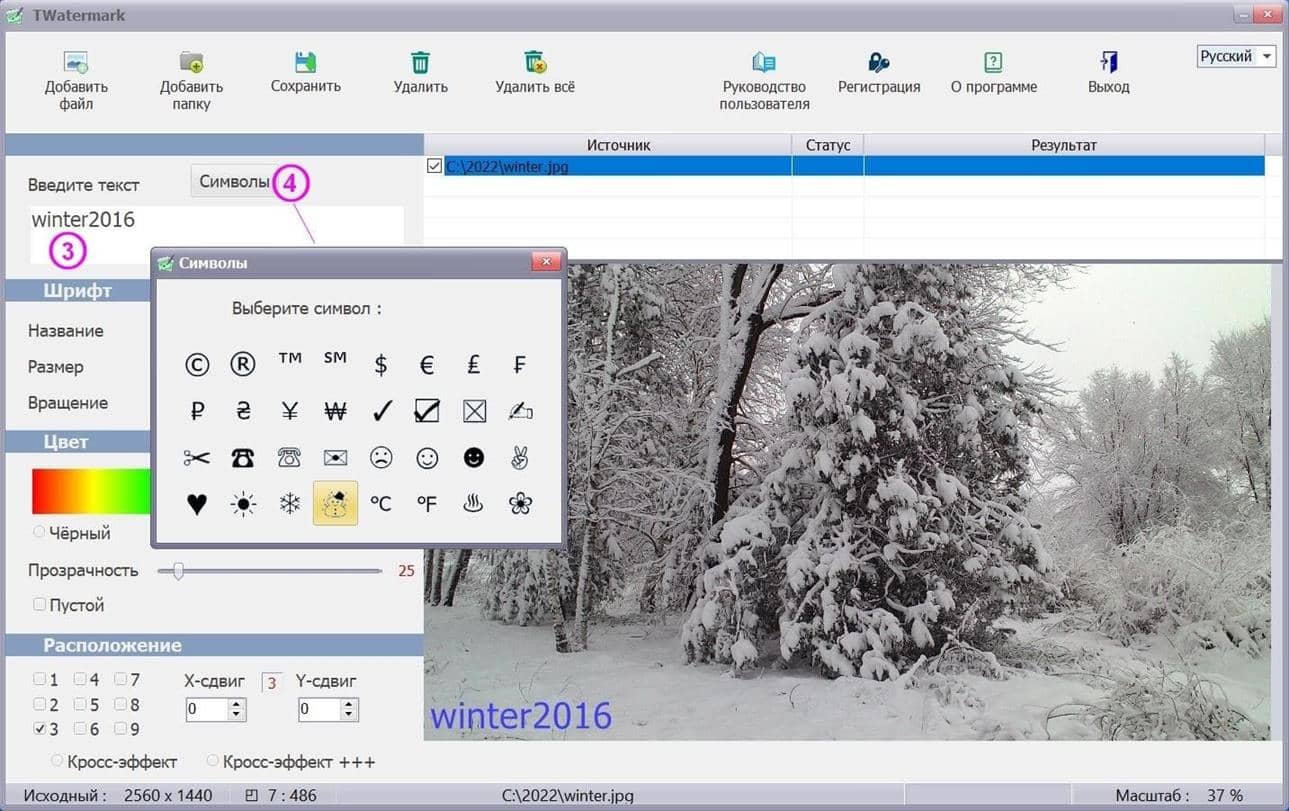
Раздел ШРИФТ
Выберите шрифт 5 и установите нужный размер шрифта. Вы можете увеличить или уменьшить размер шрифта, перемещая колесо прокрутки вправо или влево 6.
То же самое с Вращением 7 - поверните изображение водяного знака по своему усмотрению (0-360).
Раздел ЦВЕТ
По умолчанию цвет текста водяного знака - черный.
Чтобы изменить цвет водяного знака, нажмите на карту цвета 8.
Вы можете настроить Прозрачность 9 водяного знака по своему усмотрению, перемещая колесо прокрутки.
Также Вы можете сделать текст водяного знака пустым 10.
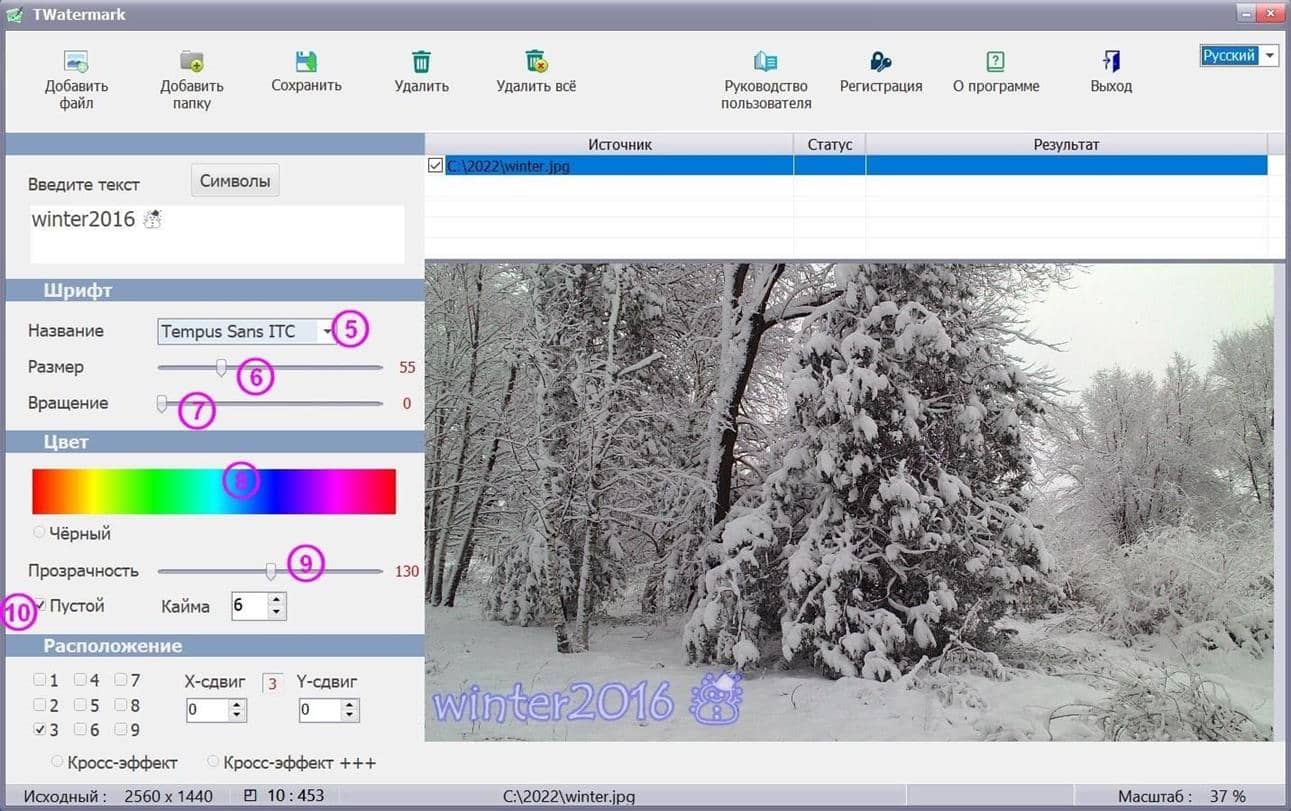
Раздел РАСПОЛОЖЕНИЕ
'Расположение' 11 определяет положение водяного знака относительно исходного изображения. Выберите одну или несколько из 9 предопределенных позиций для размещения водяного знака.
Смещение 12 позволяет регулировать расстояние (x / y) от границы в пикселях.
Панель 13 показывает текущую позицию водяного знака, а его координаты (левый верхний угол) - на информационной панели 14

Для большего удобства, водяные знаки можно быстро перемещать по изображению. Для этого нужно навести указатель мыши, и удерживая левую кнопку нажатой, переместить водяной знак.
Кросс-эффект и Кросс-эффект+++ 15 добавляют на изображение перекрещивающиеся линии с водяными знаками.
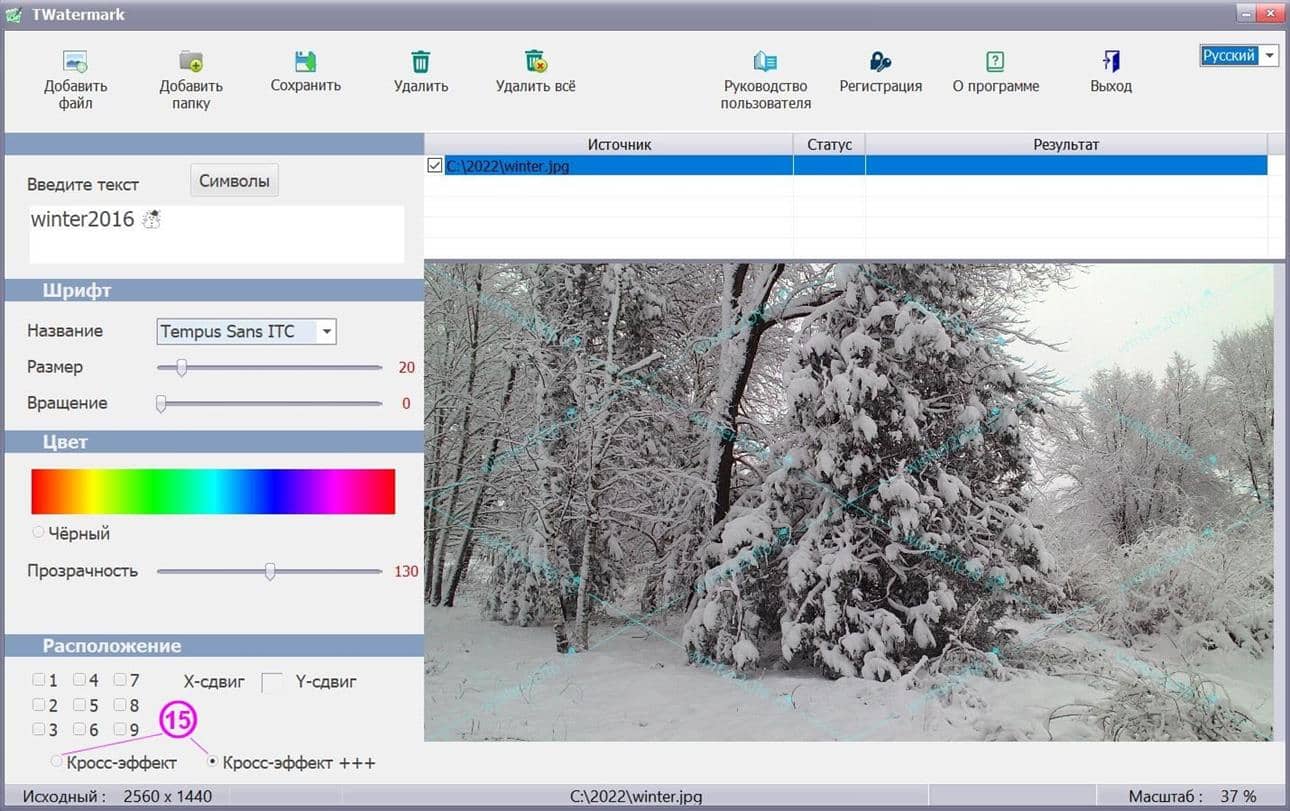
Нажмите 'Сохранить' 16 , чтобы применить водяные знаки к исходному изображению и создать выходной файл.
Каталог вывода по умолчанию не совпадает с каталогом 17 исходного файла изображения. При сохранении автоматически создается поддиректория 'Marked' 18. Она и является директорией вывода изображений по умолчанию.
Имя файла переименовывается с префиксом 'mark_'. Например, если исходный файл - 'photo.jpg', то файл с водяным знаком - 'mark_photo.jpg'.
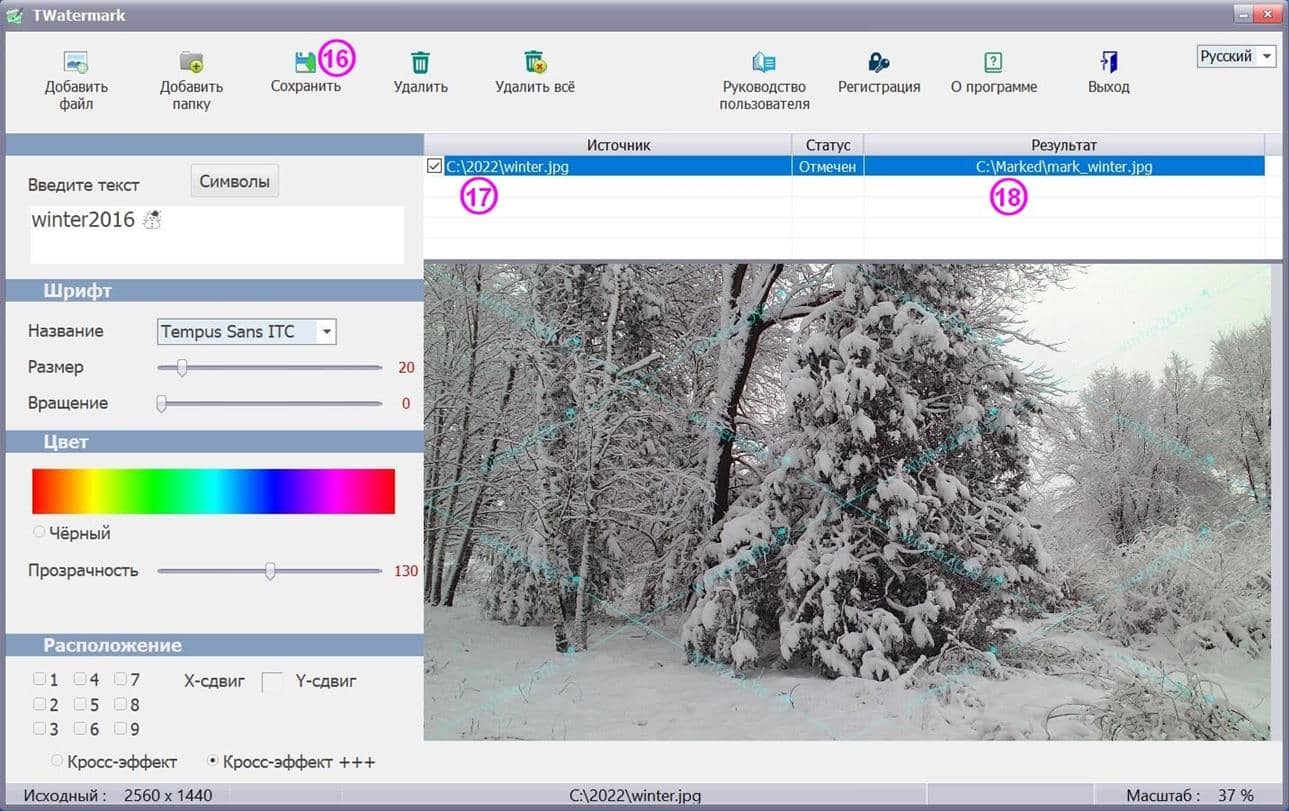
Обратите внимание : программа не перезаписывает исходные файлы изображений !
Cоздаются новые файлы изображений (с нанесенными водяными знаками) в новой папке.